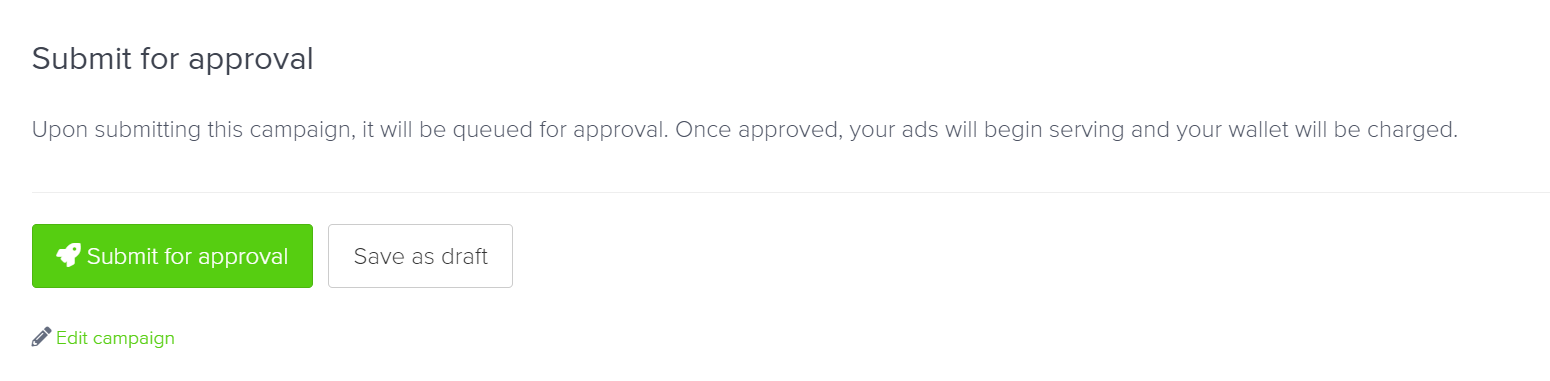Quảng cáo biểu ngữ X là quảng cáo biểu ngữ có khả năng tương tác, phản hồi với nhiều thành phần được phân phối đến giao diện của nhà bán lẻ. Chủ đề này cung cấp hướng dẫn từng bước về cách tạo các định dạng khác nhau cho các chiến dịch biểu ngữ X.
Điều kiện tiên quyết
- Hãy hợp tác với nhóm Quản lý Chương trình Tích hợp (IPM) để tạo nhóm nhà bán lẻ và/hoặc nhà cung cấp cho không gian tên của bạn.
- Danh mục của bạn phải được đồng bộ hóa với ít nhất một sản phẩm trước khi bạn bắt đầu tạo chiến dịch. Để biết thêm thông tin về đồng bộ hóa danh mục, hãy xem Tạo danh mục sản phẩm.
- Xác minh rằng tiêu chuẩn nội dung được nhà bán lẻ của bạn xác định và chia sẻ với nhóm IPM.
- Nếu bạn muốn xem trước biểu ngữ X trước khi ra mắt, hãy đảm bảo tích hợp trình xem trước. Để biết thêm thông tin, hãy xem Tích hợp trình xem trước biểu ngữ X của bạn.
Bước 1: Chọn nhóm của bạn
Để tạo chiến dịch, trước tiên hãy chọn nhóm bạn muốn sử dụng.
-
Đăng nhập vào nền tảng mà nhóm của bạn được thiết lập, có thể là tài khoản thử nghiệm hoặc nền tảng Epsilon Retail Media (ví dụ: truy cập https://sandbox.citrusad.com).
-
Chọn nhóm nhà bán lẻ hoặc nhà cung cấp. Mỗi nhóm bao gồm các thành viên, sản phẩm và danh mục riêng biệt.
-
Nhấp vào Chiến dịch mới.
-
Tìm kiếm và chọn nhóm sở hữu của chiến dịch.
-
Sau khi chọn nhóm của bạn, hãy nhấp vào Tiếp theo để tiếp tục.
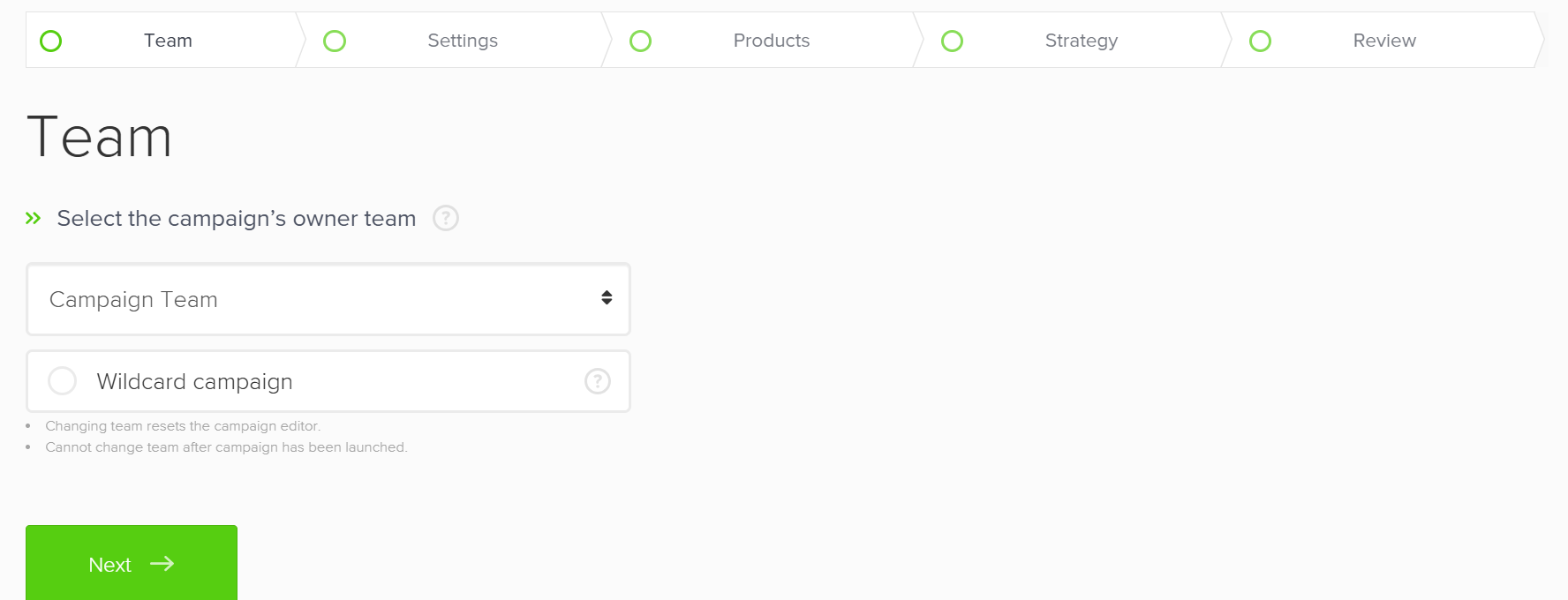
Bước 2: Cấu hình cài đặt chiến dịch
Thực hiện theo các bước sau để cấu hình cài đặt chiến dịch của bạn:
-
Trong Cài đặt, chọn Biểu ngữ X trong mục chọn loại chiến dịch.
-
Chọn vị trí cho chiến dịch của bạn. Vị trí đặt chiến dịch quyết định cách quảng cáo được kích hoạt và nơi nó xuất hiện trên trang web của nhà bán lẻ. Để biết thêm thông tin, hãy xem Các loại vị trí. Sự thành công của một chiến dịch thường phụ thuộc vào vị trí đặt quảng cáo, vì vậy hãy chọn vị trí đặt quảng cáo phù hợp với mục tiêu chiến dịch và đối tượng mục tiêu. Các loại vị trí đặt biểu ngữ X phổ biến bao gồm:
- Danh mục
- Trang chủ
- Màn hình rộng
- Tìm kiếm
- Thanh toán
-
Nhập tên chiến dịch. Tên này sẽ xuất hiện trên các trang Trình quản lý chiến dịch và Báo cáo. Bạn nên đặt tên cho các chiến dịch theo sản phẩm được quảng cáo, khung thời gian cụ thể hoặc chiến lược (ví dụ: Sô-cô-la Cadbury Chocolate sale mạnh tháng 6) để tiện nhận diện trên trang Báo cáo.
-
Chỉ định khoảng thời gian bạn muốn quảng cáo hoạt động. Chọn chạy quảng cáo liên tục hoặc trong một khoảng thời gian nhất định.
Lưu ý cho các nhà bán lẻ
Không chọn tùy chọn Luôn bật. Với tư cách là nhà bán lẻ, bạn chỉ có thể chọn Thuê cố định làm loại chi tiêu. Các chiến dịch Quảng cáo Thuê cố định (FTA) chỉ có thể được đặt cho những ngày cụ thể và không chạy vô thời hạn. Để biết thêm thông tin, xin vui lòng xem Bước 7: Xác định chiến lược quảng cáo.
-
Nếu bạn đặt ngày, quảng cáo sẽ bắt đầu một phút sau nửa đêm vào ngày bắt đầu và kết thúc vào lúc nửa đêm vào ngày kết thúc.
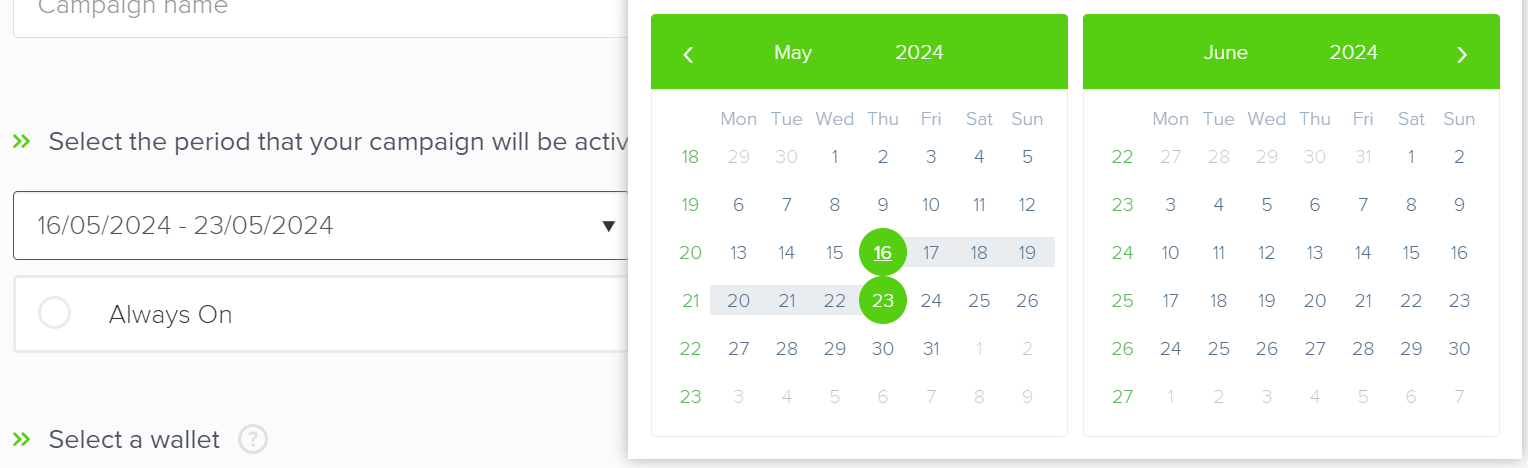
-
Nếu bạn chọn Luôn bật, quảng cáo của bạn sẽ bắt đầu ngay lập tức vào cùng ngày và tiếp tục chạy dựa trên chiến lược bạn thiết lập sau này trong quá trình thiết lập.
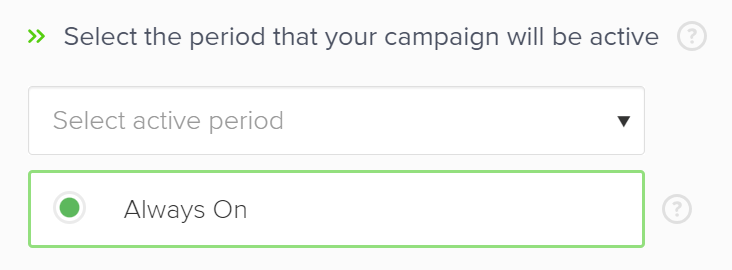
-
-
Chọn một ví để thanh toán cho quảng cáo của bạn. Nếu bạn chỉ có một ví, ví này sẽ tự động được chọn.
- Nếu chỉ có một ví khả dụng, nền tảng sẽ tự động chọn ví đó.
- Nếu có nhiều ví, hãy chọn một ví từ danh sách thả xuống.
- Để thêm ví mới tại thời điểm này, hãy liên hệ với IPM của bạn.
Đảm bảo ví của bạn có đủ tiền. Nếu ví đạt đến ngân sách đã chỉ định, quảng cáo sẽ ngừng chạy.
-
Thêm danh mục sản phẩm. Tất cả các danh mục có sẵn được liệt kê.
-
Nếu nhà bán lẻ của bạn cung cấp nhiều danh mục, hãy chọn từng danh mục riêng lẻ và nhấp vào Thêm. Bạn có thể thêm tối đa sáu danh mục.
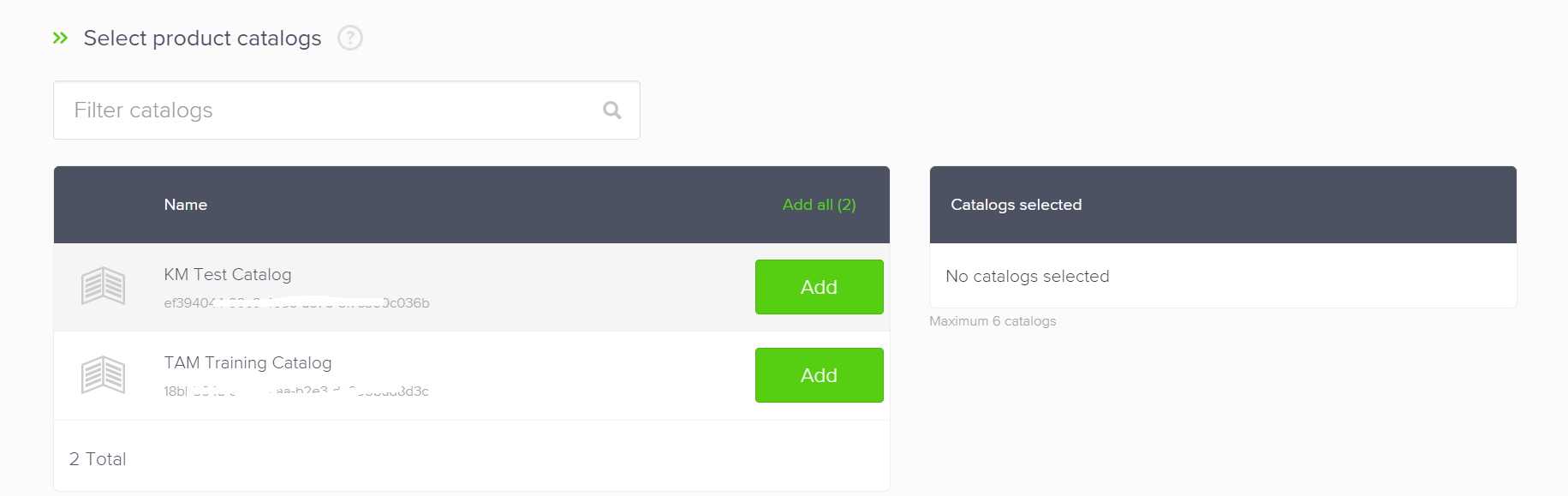
-
Nếu chỉ có một danh mục, hãy chọn danh mục đó và nhấp vào Thêm.
-
Bạn cũng có thể tìm kiếm một danh mục cụ thể theo tên.
-
Sau khi bạn thêm danh mục, các danh mục bạn đã thêm sẽ xuất hiện trong bảng Danh mục đã chọn.
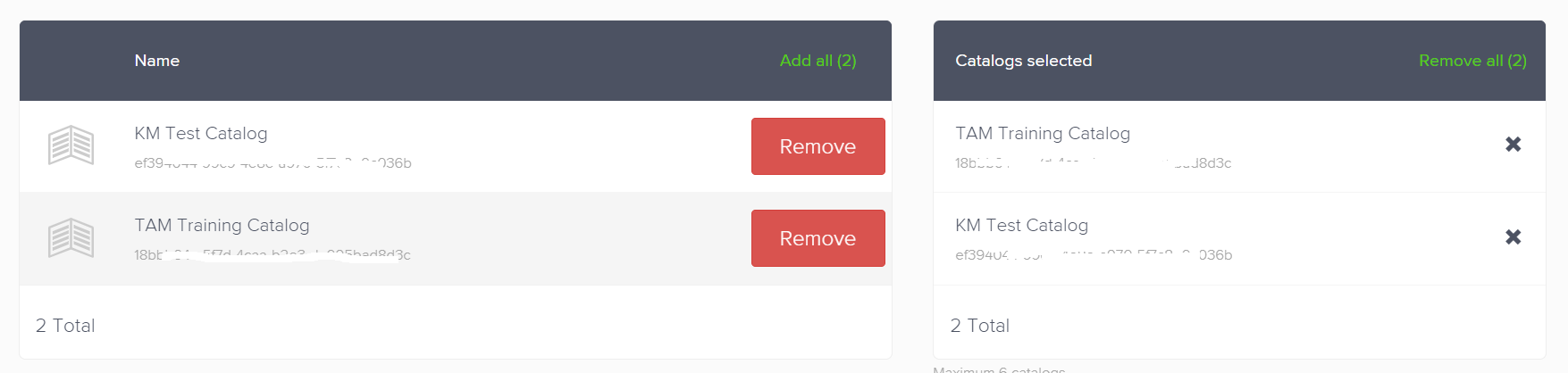
-
-
Nhấp vào Tiếp theo để tiếp tục.
Bước 3: Thêm sản phẩm vào chiến dịch của bạn
-
Thêm sản phẩm vào chiến dịch của bạn. Bạn chỉ cần tìm kiếm sản phẩm theo tên, số mã vạch hoặc các từ khóa liên quan như tên thương hiệu của bạn. Chọn một sản phẩm hoặc nhiều sản phẩm cho chiến dịch của bạn. Nếu một số sản phẩm phù hợp với cùng một cụm từ tìm kiếm hoặc có chung thuộc tính, hãy xem xét việc nhóm chúng thành một chiến dịch.
Ghi chú
- Bạn cần nhập tối thiểu hai ký tự để kết quả tìm kiếm bắt đầu xuất hiện.
- Trên nền tảng Epsilon Retail Media, một số hạn chế có thể ngăn các sản phẩm cụ thể xuất hiện trong kết quả tìm kiếm. Để biết chi tiết, hãy xem Hạn chế lựa chọn sản phẩm.
- Quảng cáo sản phẩm sẽ không được cấp phát cho những sản phẩm đã hết hàng.
- Nếu ở bước trước bạn đã chọn nhiều hơn một danh mục thì mỗi danh mục đó đều phải chứa sản phẩm. Mỗi danh mục phải có tối thiểu một sản phẩm.
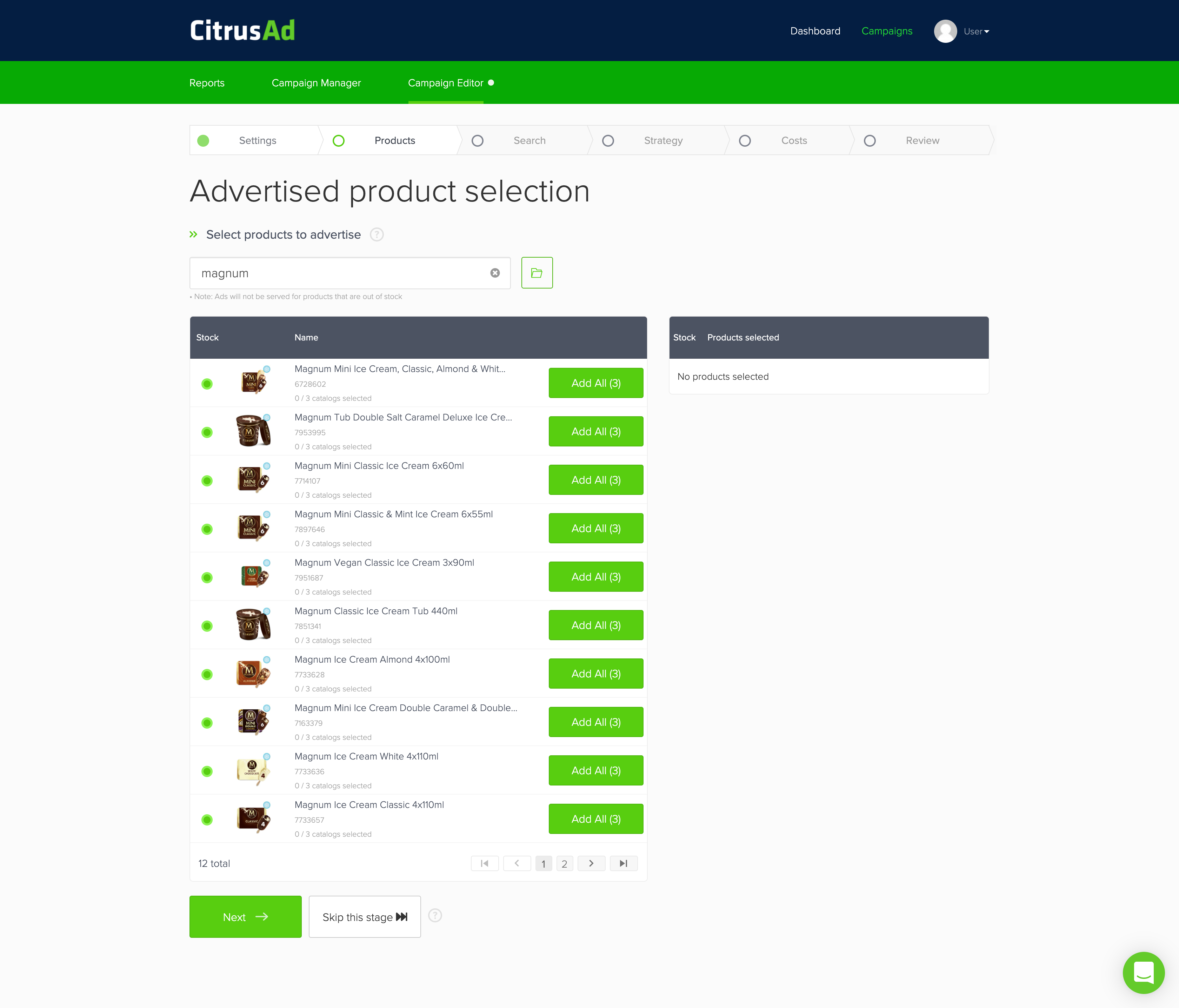
-
Nhấp vào Thêm. Thao tác này sẽ bao gồm tất cả các trường hợp mã sản phẩm trùng khớp trên các danh mục bạn đã chọn.
-
Bạn cũng có tùy chọn tải lên tệp CSV chứa thông tin sản phẩm. Để thực hiện việc này, nhấp vào nút tải lên.
Tệp CSV của bạn có thể bao gồm mã sản phẩm hoặc cặp mã sản phẩm và ID danh mục.

- Nếu bạn chọn tải lên theo mã sản phẩm, hệ thống sẽ chọn các mã sản phẩm này trên tất cả ID danh mục đã chọn.
- Việc tải lên các cặp mã sản phẩm và ID danh mục cho phép bạn chọn sản phẩm theo từng danh mục.
- Nếu bạn không chắc chắn về định dạng cho tệp CSV của mình, hãy nhấp vào Tải xuống mẫu. Thao tác này cung cấp một mẫu để bạn tham khảo.
- Sau khi tệp của bạn được tải lên, bạn sẽ thấy tổng số sản phẩm hiện có trong kho.
-
Nhấp vào Nhập để thêm sản phẩm của bạn.
-
Nhấp vào Tiếp theo để tiếp tục.
-
Nếu bạn chưa sẵn sàng chọn sản phẩm, hãy nhấp vào nút Bỏ qua giai đoạn này. Hành động này sẽ lưu chiến dịch của bạn dưới dạng bản nháp cho đến khi bạn thêm sản phẩm cho quảng cáo. Bạn có thể xem lại và cập nhật bước này trước khi khởi chạy chiến dịch của mình.
Chỉ báo tồn kho sản phẩm
Chỉ báo có mã màu hiển thị trạng thái tồn kho của sản phẩm. Bạn có thể di chuột qua từng chỉ báo để xem phần giải thích về chú giải công cụ.
Đây là ý nghĩa của mỗi màu:
- Xanh lá: Sản phẩm có sẵn trong tất cả các danh mục đã chọn.
- Hổ phách: Sản phẩm có sẵn trong một số danh mục đã chọn, nhưng không phải tất cả.
- Đỏ: Sản phẩm đã hết hàng ở tất cả các danh mục đã chọn.
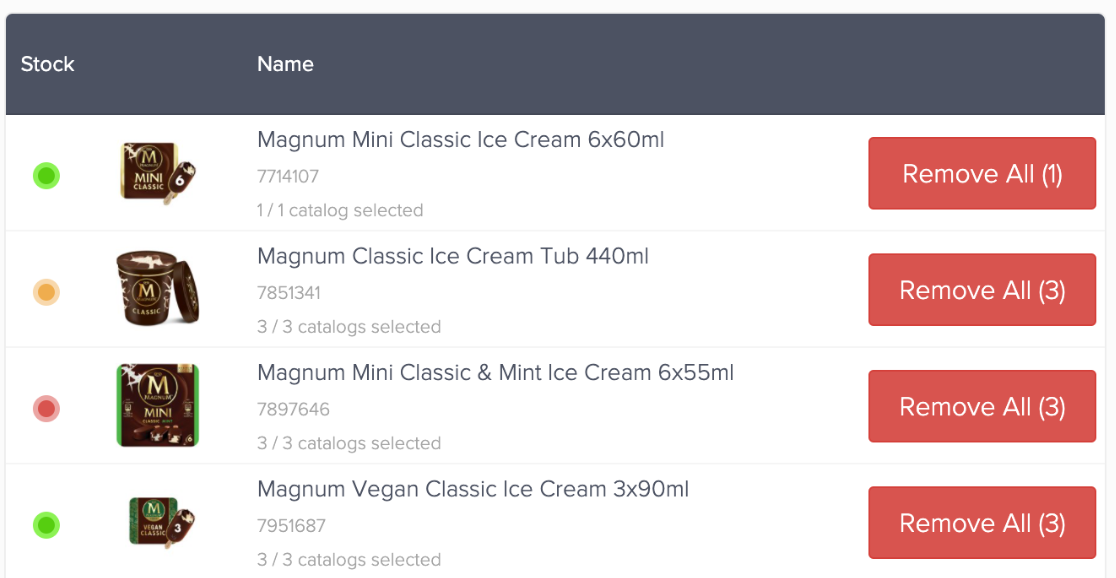
Bước 4: Định cấu hình Tiêu chí Mục tiêu
Tiêu chí nhắm mục tiêu đề cập đến các đặc điểm hoặc thông số cụ thể được doanh nghiệp sử dụng để xác định và tiếp cận những khách hàng tiềm năng có nhiều khả năng quan tâm đến sản phẩm hoặc dịch vụ của họ nhất. Những đặc điểm này có thể bao gồm tuổi tác, giới tính, vị trí, mức thu nhập, hành vi mua hàng trong quá khứ, sở thích, v.v. Ví dụ:
- Một hiệu sách có thể sử dụng tiêu chí nhắm mục tiêu để xác định những khách hàng trước đây đã mua tiểu thuyết thần bí và sau đó gửi cho những khách hàng này thông tin về các bản phát hành mới thuộc thể loại thần bí. Cách tiếp cận này cho phép doanh nghiệp tập trung nỗ lực tiếp thị hiệu quả hơn, có khả năng tiết kiệm nguồn lực và tăng doanh thu.
- Nhà bán lẻ đồ thể thao có thể sử dụng tiêu chí nhắm mục tiêu để xác định những khách hàng trước đây đã mua thiết bị đi bộ đường dài, có độ tuổi từ 20 đến 35 và sống ở những khu vực nổi tiếng với các hoạt động ngoài trời. Sau đó, họ có thể điều chỉnh quảng cáo của mình để hiển thị cho những khách hàng này quảng cáo về ủng đi bộ đường dài hoặc dụng cụ cắm trại mới, từ đó tăng khả năng bán hàng.
Tùy thuộc vào loại vị trí bạn đã chọn mà bước này có thể sẽ khác. Hãy tham khảo các bước có thể áp dụng cho loại vị trí của bạn.
Nếu bạn đã chọn hiển thị rộng làm loại vị trí thì bạn sẽ không thấy bất kỳ tiêu chí nhắm mục tiêu nào.
- Danh mục
- Tìm kiếm
- Danh mục bán kèm
- Tìm kiếm bán kèm
(Tùy chọn) Bước 4a: Định cấu hình Nhắm mục tiêu cho Danh mục
Ghi chú
Bước này chỉ áp dụng cho Loại vị trí danh mục của các nhà bán lẻ đã kích hoạt khả năng này. Đối với những nhà bán lẻ chưa kích hoạt khả năng này, sản phẩm của bạn sẽ tự động hiển thị trên tất cả các danh mục có liên quan.
Trong bước này, bạn chọn danh mục cho quảng cáo của mình, danh mục này sẽ quyết định vị trí quảng cáo của bạn sẽ xuất hiện trên trang web của nhà bán lẻ.
Hệ thống Retail Media của Epsilon tự động đề xuất các danh mục cho sản phẩm của bạn. Bạn có thể chấp nhận những đề xuất này hoặc xóa danh mục theo ý mình. Để làm như vậy,
-
Trong Nhắm mục tiêu, hãy lọc các danh mục.
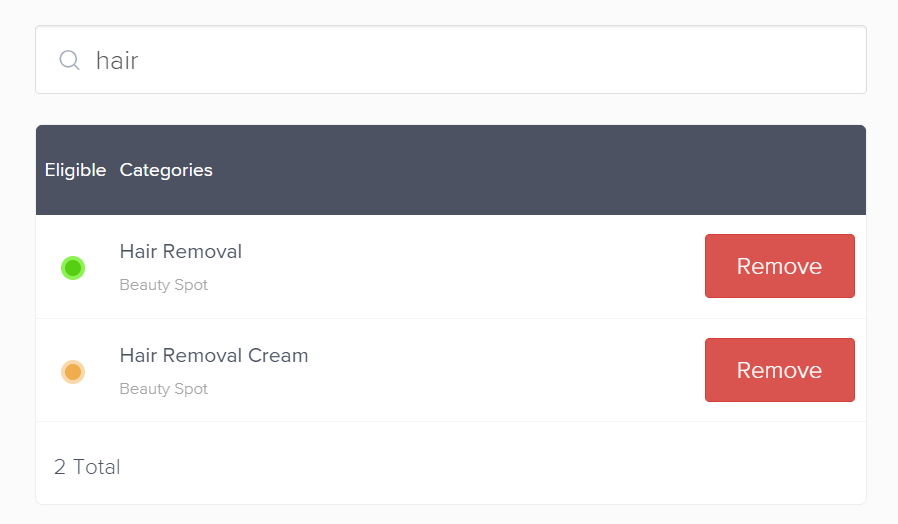
-
Nhấp vào Xóa.
-
Khi bạn đã thực hiện xong tất cả lựa chọn, hãy nhấp vào Tiếp theo.
(Tùy chọn) Bước 4b: Định cấu hình Cụm từ Tìm kiếm
Bước này chỉ áp dụng cho Danh mục & Tìm kiếm hoặc Tìm kiếm Loại Vị trí.
Ở giai đoạn này, bạn có thể bao gồm và loại trừ các cụm từ tìm kiếm cho chiến dịch của mình. Bạn có thể chỉ định đối sánh chính xác hoặc đối sánh cụm từ cho cụm từ của mình. Nếu bạn đã chọn một catalogue thì catalogue đó cũng sẽ hiển thị lượng tìm kiếm và giá thắng thầu trong 30 ngày trước đó cho từng cụm từ tìm kiếm được nhập. Để biết thêm thông tin, hãy xem Số liệu cụm từ tìm kiếm.
- Đối sánh chính xác: Điều này đề cập đến các cụm từ tìm kiếm đối sánh chính xác với từ khóa của bạn. Nếu từ khóa của bạn là "giày chạy bộ màu xanh", quảng cáo của bạn sẽ chỉ xuất hiện cho những người dùng nhập "giày chạy bộ màu xanh" theo đúng thứ tự mà không có bất kỳ từ nào khác.
- Đối sánh cụm từ: Từ khóa đối sánh cụm từ là một chuỗi các từ. Quảng cáo của bạn có thể xuất hiện khi người dùng tìm kiếm cụm từ khóa chính xác của bạn và có thể xuất hiện cho các tìm kiếm bao gồm các từ bổ sung trước hoặc sau cụm từ đó. Ví dụ: nếu cụm từ khóa của bạn là "giày chạy bộ", quảng cáo của bạn có thể hiển thị cho các tìm kiếm như "giày chạy bộ nữ", "giày chạy bộ nam" hoặc "mua giày chạy bộ trực tuyến". Để biết thêm thông tin, hãy xem cụm từ tìm kiếm đối sánh cụm từ.
Bạn chỉ có thể sử dụng đối sánh cụm từ nếu tính năng này đã được nhà bán lẻ của bạn bật.
Cụm từ tìm kiếm
- Nhập cụm từ tìm kiếm có liên quan đến sản phẩm và/hoặc mục tiêu chiến dịch của bạn và nhấp vào Thêm. Bạn càng thêm nhiều cụm từ tìm kiếm thì chiến dịch của bạn càng có nhiều khả năng nhận được hiển thị.
Bạn có thể thêm nhiều từ khóa được phân tách bằng dấu phẩy, tối đa 500 cụm từ tìm kiếm.
- Bạn cũng có tùy chọn tải lên tệp CSV chứa cụm từ tìm kiếm.
- Để thực hiện việc này, hãy nhấp vào nút Tải lên tệp CSV.
- Nếu bạn không chắc chắn về định dạng cho tệp CSV của mình, hãy nhấp vào Tải xuống mẫu. Thao tác này sẽ cung cấp một mẫu để bạn tham khảo.
- Chọn loại đối sánh cụm từ hoặc đối sánh chính xác để tải lên.
- Nhấp vào Nhập để thêm cụm từ tìm kiếm của bạn.
- Sau khi thêm tất cả cụm từ tìm kiếm, bạn có tùy chọn thêm cụm từ tìm kiếm phủ định hoặc nhấp vào Tiếp theo.
Cụm từ tìm kiếm phủ định
Tính năng này chỉ có thể được sử dụng nếu nhà bán lẻ của bạn đã bật tính năng này.
Cụm từ tìm kiếm phủ định loại trừ các từ hoặc cụm từ cụ thể khỏi chiến dịch của bạn, ngăn quảng cáo của bạn xuất hiện trong các tìm kiếm không liên quan. Chiến lược này sẽ tinh chỉnh đối tượng của bạn, giảm chi phí và tăng hiệu quả chiến dịch. Ví dụ: thêm "đã qua sử dụng" làm thuật ngữ phủ định cho quảng cáo ô tô mới sẽ tránh hiển thị quảng cáo đó cho những người đang tìm kiếm ô tô đã qua sử dụng.
- Nhấp vào mũi tên xuống trong Cụm từ tìm kiếm phủ định.
- Nhập cụm từ tìm kiếm phủ định bạn muốn nhắm mục tiêu và nhấp vào Thêm. Cụm từ tìm kiếm phủ định cho phép bạn loại trừ các tìm kiếm cụ thể mà bạn không muốn chiến dịch của mình được hiển thị.
- Bạn cũng có tùy chọn tải lên tệp CSV chứa cụm từ tìm kiếm.
- Để thực hiện việc này, hãy nhấp vào nút Tải lên tệp CSV.
- Nếu bạn không chắc chắn về định dạng cho tệp CSV của mình, hãy nhấp vào Tải xuống mẫu. Thao tác này sẽ cung cấp một mẫu để bạn tham khảo.
- Chọn loại đối sánh cụm từ hoặc đối sánh chính xác để tải lên.
- Nhấp vào Nhập để thêm cụm từ tìm kiếm của bạn.
- Nhấp vào Tiếp theo.
Các cụm từ tìm kiếm được đề xuất
Khi bạn thiết lập cụm từ tìm kiếm, nền tảng của chúng tôi sẽ cung cấp cho bạn các đề xuất dựa trên các sản phẩm bạn đã chọn. Đây là những từ khóa tốt nhất cho sản phẩm của bạn. Để biết thêm thông tin, hãy xem Cụm từ tìm kiếm được đề xuất.
Liên hệ với IPM của bạn để cấu hình tính năng này.
Tóm tắt
Phần này cung cấp tóm tắt của tất cả các điều khoản bạn đã thêm vào. Xem lại bản tóm tắt, sau đó nhấp vào Tiếp theo.
Bước 5: Chọn tiêu chuẩn nội dung và cấu hình vùng biểu ngữ
-
Chọn tiêu chuẩn nội dung do nhà bán lẻ của bạn xác định. Để biết thêm thông tin về tiêu chuẩn nội dung, xin vui lòng xem Tiêu chuẩn nội dung biểu ngữ X.
Thông số kỹ thuật biểu ngữ video X
Khi sử dụng banner video X, vui lòng tuân thủ các quy định sau:
- Kích thước tệp tối đa: 300MB
- Các loại tệp được chấp nhận: Video/mp4, video/quicktime, video/x-msvideo
- Chiều cao và chiều rộng: Được nhà bán lẻ xác định bằng pixel
- Giới hạn thời lượng: Không có
-
Hãy chọn Cấu hình Vùng biểu ngữ Tiêu chuẩn Nội dung. Để biết thêm thông tin về các định dạng vị trí quảng cáo, hãy xem định dạng vùng biểu ngữ quảng cáo.
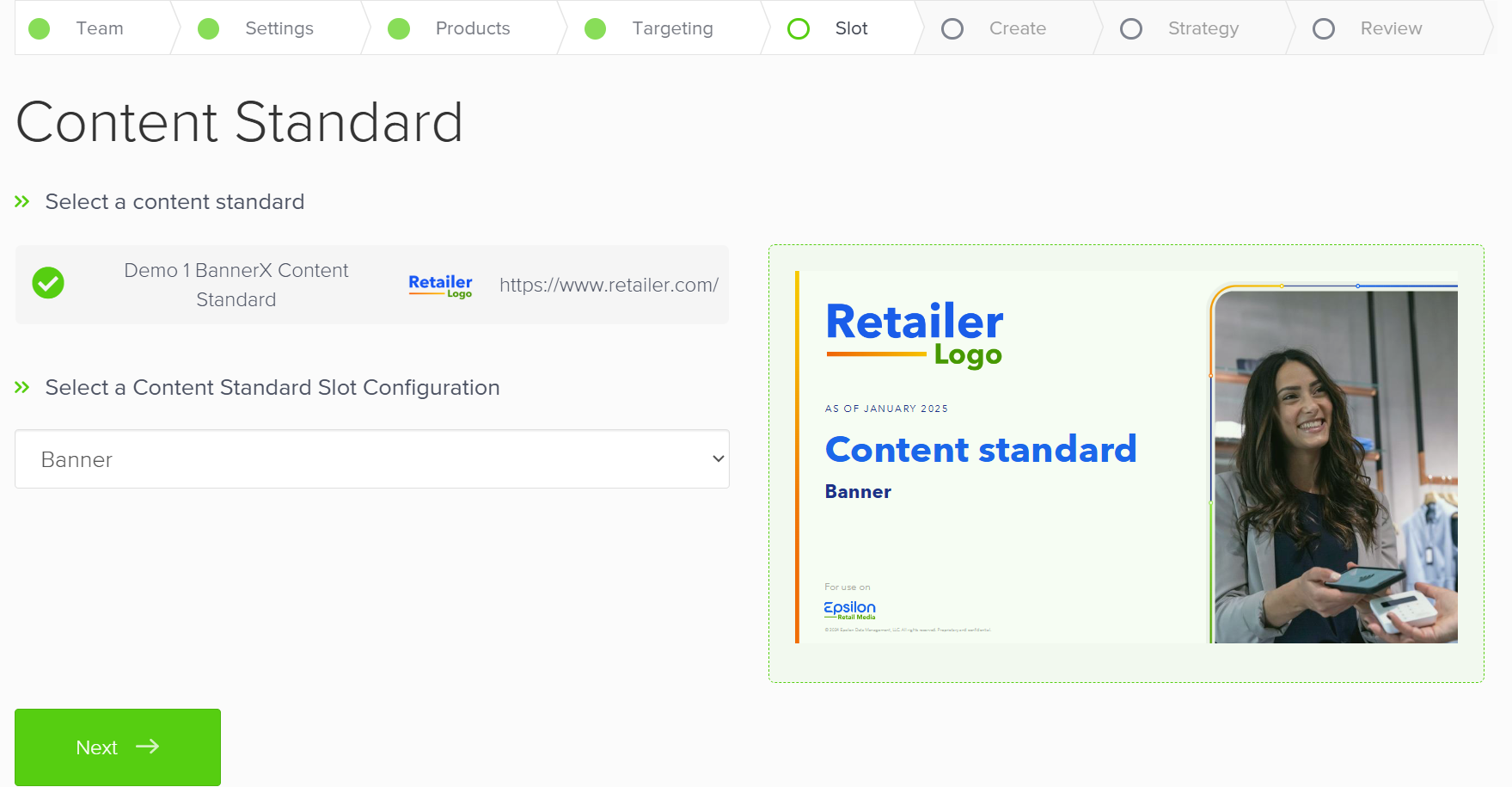
Bước 6: Tạo biểu ngữ của bạn
Dựa trên tài liệu Nội dung Tiêu chuẩn, hãy cấu hình những mục sau trên trang Trình chỉnh sửa biểu ngữ:
Nội dung
- bannerText
- Màu chữ biểu ngữ
- Màu nền
Kêu gọi hành động (CTA)
- Bật Kêu gọi hành động
- Văn bản Kêu gọi hành động
- Liên kết văn bản Kêu gọi hành động
- Văn bản trợ năng Kêu gọi hành động
Khả năng tiếp cận
- headingText
backgroundImage
- Vị trí hình ảnh nền chính
- Hình nền chính
- secondaryBackgroundImagePosition
- secondaryBackgroundImage
heroImage
- Chế độ Hero: Dọc, Ngang
- heroImage
- heroImageAltText
- secondaryHeroMode
- secondaryHeroImage
- secondaryHeroImageAltText
- Thẻ theo dõi (Tùy chọn)
Video
Để thêm video:
-
Kéo và thả hoặc duyệt để tải lên video. Để biết thêm thông tin về thông số kỹ thuật, hãy xem thông số kỹ thuật video.
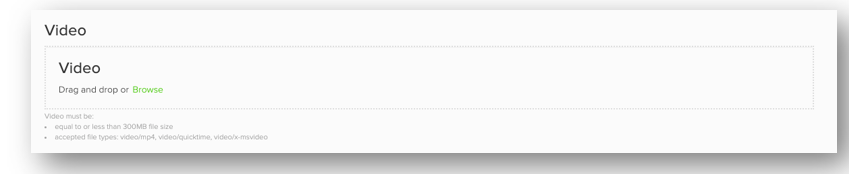
Sản phẩm đi kèm
Thành phần sản phẩm đi kèm cho phép các thương hiệu chọn một danh sách sản phẩm có thể mua sắm theo thứ tự cùng với biểu ngữ. Để biết thông số kỹ thuật, hãy xem thông số kỹ thuật sản phẩm đi kèm.
Để thêm các Sản phẩm đi kèm,
-
Hãy chọn sản phẩm từ menu thả xuống. Đây là tập hợp con của các sản phẩm đã chọn trên trang lựa chọn Sản phẩm quảng cáo.

Xem trước Biểu ngữ
Sau khi xác định tất cả các yếu tố đã được thảo luận trong các phần trước:
-
Nhấp vào Xem trước biểu ngữ để xem video và giao diện sản phẩm trước khi hoàn tất, nhằm đảm bảo cả chất lượng và độ chính xác.
-
Nhấp vào Tiếp theo.
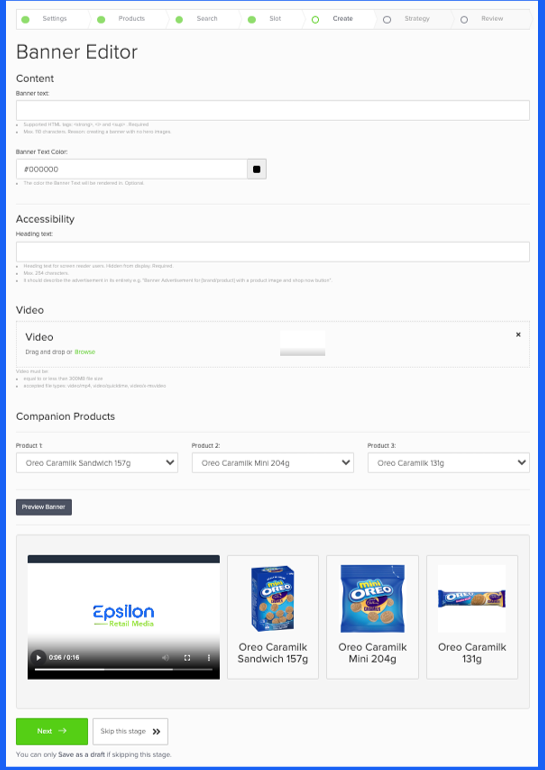
Bước 7: Xác định chiến lược quảng cáo
Đối với các nhóm Nhà cung cấp tự tạo chiến dịch, nên sử dụng quy trình đấu giá để tạo chiến dịch.
Đối với các nhà bán lẻ, chỉ có Thuê cố định được cung cấp dưới dạng loại chi tiêu. Thuê cố định là một loại chi tiêu trong đó các nhà bán lẻ cung cấp cho các nhà quảng cáo cơ hội đặt trước các vị trí quảng cáo cụ thể trong một khoảng thời gian và chi phí được xác định trước. Ví dụ, một thương hiệu thời trang có thể chọn đảm bảo vị trí hàng đầu trong kết quả tìm kiếm cho từ khóa winter coats trên nền tảng bán lẻ trực tuyến trong cả tháng. Bất kể có bao nhiêu người dùng tìm kiếm winter coats trong khoảng thời gian này, quảng cáo của thương hiệu sẽ liên tục xuất hiện ở vị trí hàng đầu, nhờ đó nó sẽ được hiển thị với tần suất cao nhất chỉ với chi phí cố định.
- Bạn chỉ có thể đặt các chiến dịch quảng cáo Thuê cố định (FTA) vào những ngày cụ thể, nghĩa là các chiến dịch này không chạy vô thời hạn.
- Khi thiết lập chiến dịch Thuê cố định, nền tảng sẽ tiến hành kiểm tra để đảm bảo rằng không có chiến dịch nào khác có cùng thông số. Các thông số này bao gồm:
- Vị trí quảng cáo
- Thời gian hoạt động
- Danh mục hoặc cụm từ tìm kiếm
- Vị trí (Vị trí tìm kiếm)
- Cả chiến dịch Đấu giá và FTA sẽ diễn ra đồng thời. Tuy nhiên, các chiến dịch FTA luôn được ưu tiên hơn các chiến dịch Đấu giá. Ví dụ: nếu Trang tìm kiếm (SP) có năm vị trí và chiến dịch FTA được đặt cho vị trí đầu tiên thì chiến dịch Đấu giá sẽ chiếm vị trí thứ hai đến thứ năm.
Để xác định chiến lược chi tiêu, hãy thực hiện các bước sau:
- Xác minh hoặc thay đổi ví. Ở giai đoạn Chiến lược, hệ thống sẽ tự động chọn ví bạn đã thêm ở bước Cài đặt. Để sử dụng ví khác, hãy nhấp vào thay đổi trong phần Ví đã chọn.
- Thiết lập một loại chi tiêu. Điều này đảm bảo rằng chi tiêu chiến dịch của bạn không vượt quá số tiền được chỉ định. Trong phần Chọn loại chi tiêu, Thuê cố định là lựa chọn mặc định cho các chiến dịch do nhà bán lẻ tạo ra.
- Chọn vị trí chiến dịch. Chọn vị trí cố định để chiến dịch của bạn xuất hiện. Sau khi chọn một vị trí, hệ thống sẽ xác minh tính khả dụng của vị trí đó. Nếu đám mây "Vị trí" xuất hiện, bạn phải xóa mọi vị trí được hiển thị hoặc chọn một vị trí khác. Đây là những vị trí đã được đặt trước trong thời gian hoạt động của chiến dịch đã chọn.
- Chọn chi phí chiến dịch. Đảm bảo không có vị trí xung đột trước khi chọn chi phí chiến dịch. Chi phí này là mức giá đã thỏa thuận giữa nhà cung cấp và nhà bán lẻ. Khi khởi chạy một chiến dịch, hệ thống sẽ tính số tiền này vào ví của người dùng.
- Phân bổ chi phí cho các danh mục (Tùy chọn). Nếu bạn đã chọn hai danh mục trong Cài đặt, hãy phân bổ một phần trăm tổng chi phí chiến dịch cho mỗi danh mục. Tỷ lệ được chỉ định này sẽ được sử dụng để báo cáo tính toán.
- Nhấp vào Tiếp theo để tiếp tục.
Bước 8: Xem lại cài đặt chiến dịch của bạn
Bây giờ bạn đã xác định tất cả cài đặt và chiến lược cho chiến dịch của mình, đã đến lúc xem lại chiến dịch của bạn và gửi chiến dịch để phê duyệt.
-
Nếu bạn muốn thực hiện bất kỳ thay đổi nào đối với chiến dịch, hãy nhấp vào Chỉnh sửa chiến dịch và thực hiện các thay đổi được yêu cầu.
-
Sau khi kiểm tra kỹ những thay đổi của mình, hãy nhấp vào Gửi để phê duyệt. Sau đó, chiến dịch của bạn sẽ được đưa vào hàng chờ phê duyệt. Sau khi phê duyệt xong, quảng cáo của bạn sẽ bắt đầu hiển thị và phí quảng cáo tương ứng sẽ tính vào ví của bạn.
-
Nếu bạn vẫn không chắc chắn về cài đặt và chiến lược chiến dịch của mình, bạn có thể nhấp vào Lưu dưới dạng Bản thảo và quay lại gửi để phê duyệt sau.